Twitter ist eine bekannte soziale Webseite, die uns hilft, mit anderen durch einen Tweet zu interagieren. Sie können auch Videos über einen Tweet hochladen, aber die Videolänge ist auf 140 Sekunden begrenzt. Sie werden feststellen, dass Ihr Twitter-Video nicht abgespielt wird, wenn Sie versuchen, ein Video hochzuladen, das länger ist als dieser Wert. Aber für umfangreichere Inhalte muss die Videolänge erhöht werden. In diesem Artikel beschreiben wir 2 Möglichkeiten, mit denen Sie die Länge Ihres Videos erhöhen können. Wir stellen Ihnen auch verschiedene Video Converter vor, die Ihnen dabei helfen, Videos für Twitter zu erstellen. Wenn Sie also auf der Suche nach einem Weg sind, dann lesen Sie diesen Artikel kurz durch.
Teil 1. Wie man lange Videos auf Twitter postet
Twitter ist ein Microblogging- und Social-Networking-Dienst und hat eine Beschränkung der Videolänge auf 140 Sekunden. Aber was sollten Sie tun, wenn Sie lange Videos auf Twitter posten möchten oder wenn Ihre Videos auf Twitter nicht abgespielt werden? Wir schlagen Ihnen im Folgenden 2 Möglichkeiten vor, die Länge von Twitter-Videos zu erhöhen.
1. Verwenden Sie das Twitter Media Studio:
Für Leute, die ihre Videos auf Twitter verwalten, messen und monetarisieren möchten, ist Media Studio eine einfache Plattform. Um Videos, GIFs und Bilder hochzuladen, zu organisieren und zu teilen, ist die Bibliothek dieser Plattform ein guter Ort. Es baut nette Partnerschaften zwischen Publishern und Werbetreibenden für Live-Videos, Videoclips und noch mehr für die Monetarisierung von Media Studio auf und eignet sich auch zum Hinzufügen von Untertiteln, Titeln und Ändern von Thumbnails.
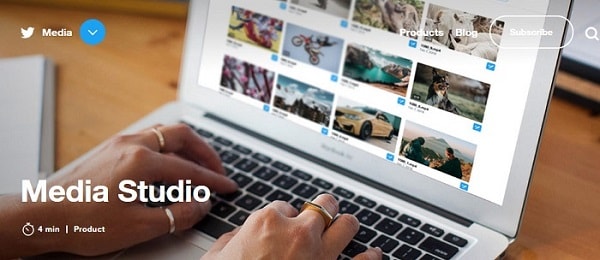
Befolgen Sie die einzelnen Schritte, um Ihre Arbeit zu erledigen:
Schritt 1: Zunächst müssen Sie sich bei Ihrem Twitter-Konto anmelden und die schöne Oberfläche betreten. Tippen Sie dann auf die Schaltfläche "Mehr" und klicken Sie auf die "Media Studio Bibliothek".
Schritt 2: Klicken Sie im Inhaltsverzeichnis auf die Option "Medien hochladen". Danach wählen Sie Ihr Video aus und laden es hoch.
Hinweis: Das Hochladen beginnt automatisch, nachdem Sie das Video ausgewählt haben. Denken Sie daran, dass das Video im MP4- oder MOV-Format vorliegen sollte.
Schritt 3: Sie können Ihr Video bearbeiten, indem Sie ein Thumbnail festlegen und Untertitel hinzufügen. Sobald Sie mit der Bearbeitung fertig sind, gehen Sie zu "Video tweeten" und tippen Sie auf die blaue Schaltfläche "Tweeten".
Schritt 4: Wählen Sie das gewünschte Datum und die Uhrzeit, indem Sie auf die "Zeitplan" Schaltfläche klicken. Um Ihr Video zu posten, klicken Sie auf den "Tweet".
2. Verwenden Sie das Twitter Video Dashboard
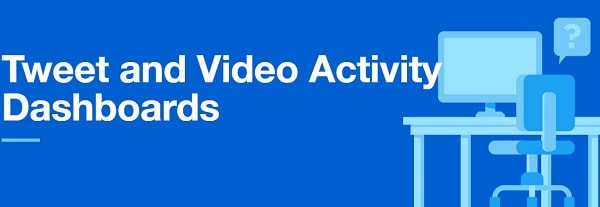
Schritt 1: Klicken Sie auf die Schaltfläche "Mehr", nachdem Sie sich bei Ihrem Konto angemeldet haben und wählen Sie "Twitter Ads". Tippen Sie auf "Videos" unter der Option "Kreative".
Schritt 2: Laden Sie Ihr Video hoch, indem Sie auf die graue Schaltfläche mit der Aufschrift "Laden Sie Ihr erstes Video hoch" klicken.
Schritt 3: Wenn Sie dann auf die blaue "Verfassen" Schaltfläche tippen, erhalten Sie 2 Optionen: Mit 116 Zeichen Hauptteil des Tweets ist der Standardtweet kürzer als der erste und wählen Sie den zweiten. Wenn Sie einen Titel hinzufügen, können Sie Ihr Video auch bearbeiten.
Schritt 4: Zeigen Sie eine Vorschau Ihres Video-Tweets an, indem Sie auf die "Speichern" Schaltfläche klicken. Nachdem die Bearbeitung abgeschlossen ist, klicken Sie auf "Veröffentlichen".
Teil 2. 6 Video Converter für Twitter, die Ihnen beim Erstellen von Videos helfen
Es gibt mehrere Möglichkeiten, wie Sie Videos für Twitter erstellen können. Die Verwendung einer App eines Drittanbieters ist eine der besten Methoden und löst auch das Problem, dass Twitter-Videos nicht funktionieren. Hier schlagen wir Ihnen 6 Video Converter für Twitter vor, die Ihnen bei der Erstellung von Videos helfen.
1. Wondershare Uniconverter
Für Windows- und macOS-Betriebssysteme ist der Wondershare UniConverter eines der besten Mehrzweck- und vielseitigen Video-Konvertierungstools. Für Android, iOS, XBOX, VR und andere Formate kann die Software Videodisks brennen und übertragen. Sie können mit dieser Software auch online verfügbare Audio- und Videodateien herunterladen und konvertieren. Sie können die Bildschirmaktivitäten mit Ton aufzeichnen. Dieses Video-Konvertierungstool unterstützt die Bearbeitung von 4K/UHD-Videos. Sie können beschädigte Videos, die auf Disks gespeichert sind, wiederherstellen, da es Video-Metadaten reparieren kann und es ermöglicht Ihnen auch die Konvertierung von Video in Audio. Dieses Programm unterstützt über 1.000 Formate für die Konvertierung und die Konvertierungsgeschwindigkeit ist 30x schneller als bei anderen Anwendungen. Die Benutzeroberfläche ist leicht zu verstehen, einfach und schön. Sie können dieses Tool kostenlos herunterladen und auch für nur $39 pro Jahr upgraden.
Funktionen:
- Mehr als 1.000 Video- und Audioformate werden unterstützt.
- Webcam- und Bildschirmaufnahmen sind ebenfalls möglich.
- Konvertieren Sie Videos ohne Qualitätsverlust in 4K.
Vorteile
Ohne Qualitätsverlust können Sie ganz einfach Videos auf DVD und Musik auf CD brennen.
Sie können Videostapelkonvertierungen durchführen, um Zeit zu sparen.
Nachteile
Dieses Programm ist reich an Funktionen, aber ein bisschen teuer.
Wondershare UniConverter - All-in-one Video Toolbox für Windows und Mac.
Bearbeiten Sie Videos auf dem Mac durch Trimmen, Zuschneiden, Hinzufügen von Effekten und Untertiteln.
Konvertiert Videos in jedes Format mit 90-facher Geschwindigkeit.
Komprimieren Sie Ihre Video- oder Audiodateien ohne Qualitätsverlust.
Ausgezeichneter intelligenter Trimmer zum automatischen Schneiden und Teilen von Videos.
Schöner KI-fähiger Untertitel-Editor zum automatischen Hinzufügen von Untertiteln zu Ihren Lernvideos.
Laden Sie beliebige Online-Videos für den Unterricht von mehr als 10.000 Plattformen und Webseiten herunter.
2. iMyFone Filme
iMyFone Filme ist ein interessanter Videoeditor mit leistungsstarken Videobearbeitungsfunktionen und einer einfachen Benutzeroberfläche. Diese App ist kostenlos und ohne jegliche Wasserzeichen, die Sie sich vorstellen können. Sie unterstützt über fünfzig Video- und Audiodateitypen. Dieses Tool ist auch für Anfänger leicht zu bedienen. Mit einem Video-Cutter, Trimmer und Cropper, Funktionen zum Spiegeln, Stummschalten, Zusammenführen oder Drehen von Videoclips verfügt dieses Programm über zusätzliche Bearbeitungstools. Sie können mit diesem Programm auch MP4-Dateien in MP3-Dateien umwandeln. Diese Anwendung unterstützt mehr als 50 Video- und Audioformate. Sie unterstützt 12+ verschiedene Geräte für die Videokonvertierung. Sie können dieses Programm kostenlos herunterladen oder es für $39,95 pro Jahr kaufen. Sowohl Mac als auch Windows sind mit diesem Tool kompatibel.
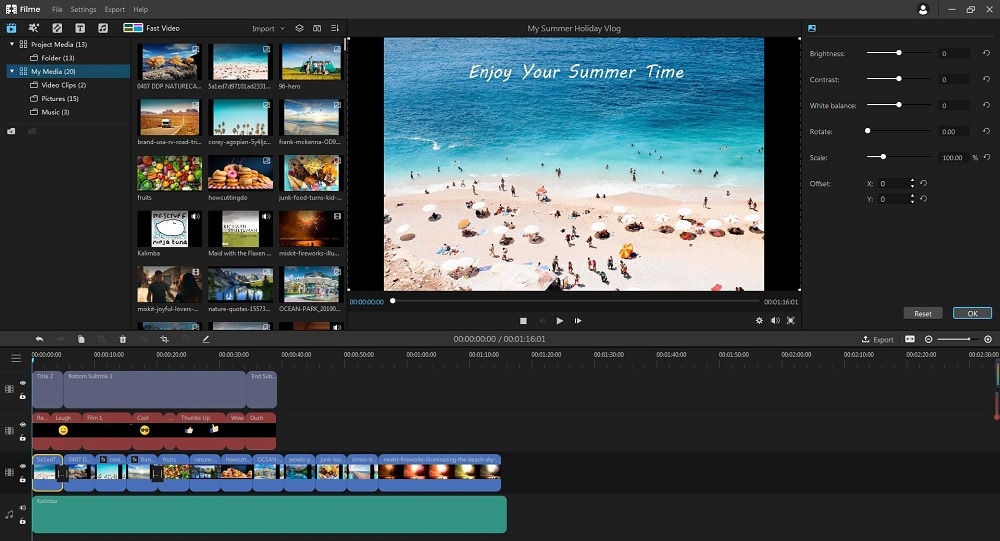
Funktionen:
- Sie können Ihre Videos in Audio-, Video- und GIF-Formate konvertieren.
- Die erweiterten Einstellungen, einschließlich Bildrate, Auflösung, Audio-Codec, Bitrate und andere Einstellungen können angepasst werden.
- Um Ihr Audio oder Ihre Stimme besonders lustig zu machen, können Sie den Stimmwechsler verwenden.
Vorteile
Sie können Ihre Videos direkt auf Ihr Twitter-Konto hochladen.
Ermöglicht es Ihnen, das Video vor der Konvertierung zu bearbeiten und Änderungen vorzunehmen.
Nachteile
Die Anzahl der Vorlagen ist begrenzt.
In der kostenlosen Version können Sie nur einen Monat lang testen.
3. VideoProc
Für Anfänger ist VideoProc eine ideale Software, die Sie 7 Tage lang kostenlos mit allen Funktionen testen können. Mit dieser Software können Sie Videos konvertieren, aufnehmen und herunterladen. VideoProc geizt nicht mit Bearbeitungsfunktionen, obwohl Sie mehrere Funktionen in einer Software haben. Sie können VidoeProc für praktisch jedes Video verwenden, einschließlich Videos, die mit iPhone, Android, GoPro, DJI oder einer 4K-DSLR oder spiegellosen Kamera aufgenommen wurden. Diese Anwendung unterstützt mehr als 420 Videoformate und Sie können mit nur einem Klick Video in Audio konvertieren. Sie können sie kostenlos herunterladen oder für $39,95 auf Lebenszeit kaufen. VideoProc funktioniert sowohl unter macOS als auch unter Windows.
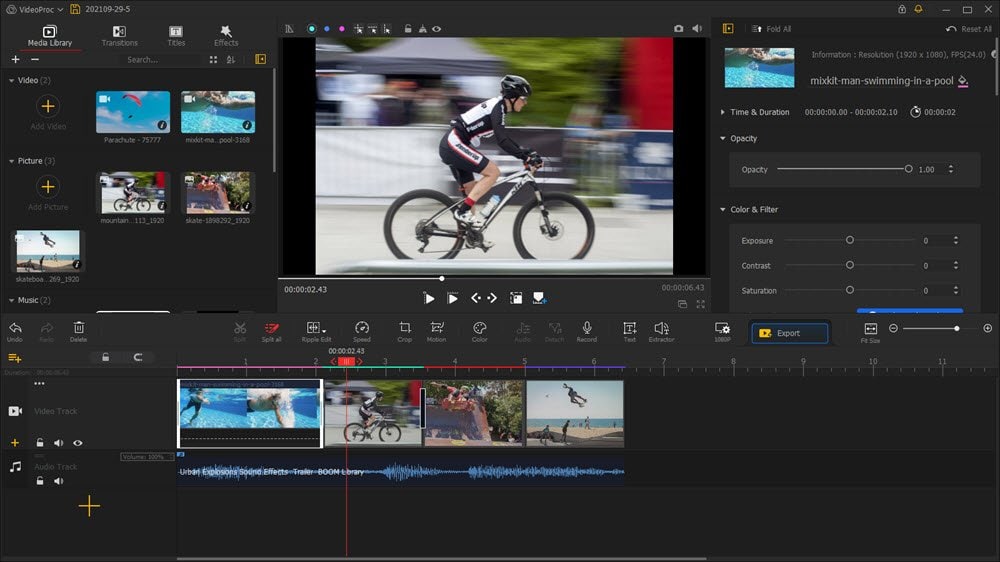
Funktionen:
- Zum mühelosen Hochladen auf Twitter reduziert es die Videogröße um über 90%.
- Mit MOV, MP4, AV1, AAC und unterstützt dieses Programm mehr als 420 Formate.
- Unterstützt das Herunterladen von Medien von Twitter und anderen über 1.000 Webseiten.
Vorteile
Ermöglicht das Hinzufügen mehrerer Videos auf einmal und die Stapelkonvertierung.
Sie können das Video mit Videobearbeitungsfunktionen wie Trimmen, Zuschneiden, Wasserzeichen, Untertiteln und Filtern, etc. bearbeiten.
Nachteile
Einige erweiterte Funktionen von Rivalen fehlen.
Die kostenlose Version ist nur für eine 7-tägige Testphase verfügbar.
4. Freemake
Freemake ist ein Freemium-Videokonvertierungsprogramm, mit dem Sie Videos konvertieren, DVDs brennen und Slideshows für Windows erstellen können. Es unterstützt mehr als 500 Formate und Geräte - kostenlos. Sie können auch Videos von YouTube, Dailymotion und anderen Videoportalen abrufen. Diese Anwendung unterstützt die Konvertierung von Videos für die meisten mobilen Geräte, darunter Smartphones, iPods, Konsolen und sogar Smartwatches. Im Vergleich zu anderen Programmen gibt es keine kostenlose Testversion, da es völlig kostenlos ist. Mit diesem Tool können Sie Videos in jedes beliebige Format konvertieren. Sie müssen Freemake auf Ihr Gerät herunterladen, um es verwenden zu können.
Funktionen:
- Während der Konvertierung von Videos können Sie Änderungen daran vornehmen.
- Unterstützt das Hinzufügen von Untertiteln und eigenen Wasserzeichen zum Video.
- Einschließlich WMV, AVI, MKV, MP3, DVD, MOV, etc. unterstützt es über 500 verschiedene Formate.
Vorteile
Zum Konvertieren von Dateien sind nur wenige Klicks erforderlich.
Sie können mit diesem Programm Online-Videos herunterladen und auch Slideshows erstellen.
Nachteile
Die Konvertierung großer Videodateien nimmt viel Zeit in Anspruch.
Für einige Funktionen ist eine Online-Aktivierung erforderlich.
5. MiniTool Video Converter
Der MiniTool Video Converter könnte für Sie geeignet sein, wenn Sie einen professionellen und dennoch kostenlosen Video Converter suchen. Diese Anwendung unterstützt über 1.000 Konvertierungen zwischen bekannten Video- und Audioformaten. Neben der Stapelverarbeitung für die gleichzeitige Konvertierung mehrerer Dateien bietet diese Software ihren Nutzern eine schnelle Konvertierungsgeschwindigkeit, Unterstützung verschiedener Formate, optionale Ausgabequalität und benutzerdefinierte Videoausgaben. Sie können auch Videos, Audiospuren, Wiedergabelisten und Untertitel von YouTube herunterladen. Mit diesem kostenlosen Video Converter können Sie fast alle Videodateien ohne Qualitätsverlust mit Ihren Geräten kompatibel machen und auch Videodateien in Audiodateien umwandeln. Diese Anwendung ist nur mit Windows kompatibel. Um dieses Tool zu verwenden, müssen Sie es herunterladen.

Funktionen:
- Unterstützt jedes Format und jede Auflösung für Ihr Twitter-Video.
- Dieses Tool bietet auch die Möglichkeit der Bildschirmaufzeichnung.
- Sie können Ihre Dateien in einem Rutsch konvertieren, denn das Programm unterstützt die Stapelkonvertierung.
Vorteile
Ermöglicht Ihnen das Herunterladen eines Videos über eine URL oder eine Suche nach einem beliebigen Begriff.
Erstellen Sie mit diesem Programm Ihr eigenes Format für jede Plattform.
Nachteile
Nicht kompatibel mit anderen Computersystemen als Windows.
Die Installation ist im Vergleich zu ähnlichen Programmen etwas langsamer.
6. Webservice Converter
Für Twitter ist der Webservice Converter einer der besten Online Video Converter. Sie können die Videos mit diesem Programm problemlos konvertieren und auch auf Webdienste wie Instagram, YouTube und andere hochladen. Mit diesem Programm können Sie Mediendateien ganz einfach online von einem Format in ein anderes konvertieren. Mit diesem online-basierten Converter können Sie Videodateien in Audiodateien umwandeln und er unterstützt auch verschiedene Formate für die Umwandlung. Da es sich um einen Online Converter handelt, müssen Sie kein externes Programm herunterladen und können ihn völlig kostenlos nutzen. Außerdem ist dieses Programm mit allen OS-Geräten kompatibel.
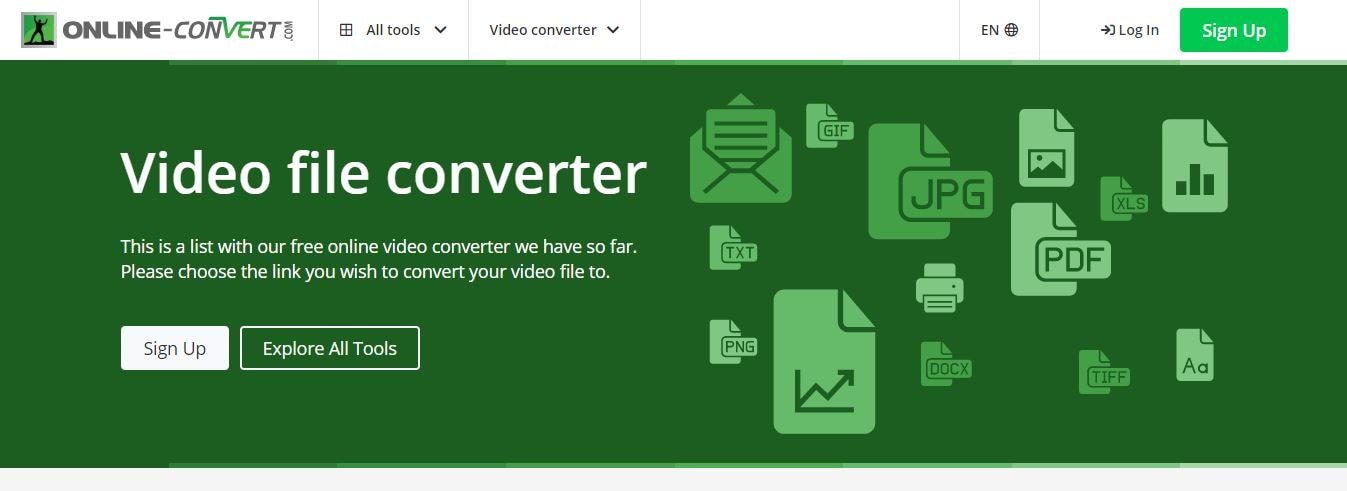
Funktionen:
- Mit verschiedenen Auflösungen und Bildraten stehen verschiedene Twitter-Formate zur Verfügung.
- Unterstützt das direkte Hochladen von Videos von Ihrem Computer.
- Um unnötige Teile zu entfernen, trimmen Sie das Video.
Vorteile
Ermöglicht es Ihnen, den Ton im Video zu deaktivieren.
Wählen Sie ein beliebiges Format und das Video wird in dieses Format konvertiert.
Nachteile
Da es online-basiert ist, bleiben die Sicherheitsbedenken bestehen.
Die kostenlose Version ist mit Werbung versehen und hat außerdem eine Begrenzung der Konvertierung pro 24 Stunden.
Teil 3. Der einfache Weg, Videos für Twitter zu konvertieren
Der Wondershare UniConverter verfügt über einen reibungslosen Bildschirmrecorder, ist einfach zu bedienen und mit verschiedenen Tools ausgestattet. Durch die Auswahl des gesamten Bildschirms oder eines bestimmten Ausschnitts können Sie die Aktivitäten Ihres Computers aufzeichnen. Über eine Webcam können Sie auch einen Bild-in-Bild-Effekt hinzufügen und über ein Mikrofon können Sie Sprachnotizen aufnehmen. Während Sie das Video aufnehmen, können Sie mit dem Wondershare UniConverter Highlights wie Formen, Texte, Linien und Zeichnungen hinzufügen. Mit der Video Converter Funktion können Sie den aufgenommenen Desktop-Bildschirm konvertieren und bearbeiten.
Schritte zum Konvertieren von Videos für Twitter:
Schritt 1: Als erstes müssen Sie den Wondershare UniConverter herunterladen und auf Ihrem Computer installieren. Klicken Sie nach der Installation auf den "Bildschirm-Recorder ". Klicken Sie auf die "Camcorder" Schaltfläche in der Mitte, um das Tool für Bildschirmaufnahmen zu starten.

Schritt 2: Stellen Sie "Benutzerdefiniert oder Vollbild" als Aufnahmemodus ein, nachdem Sie die App oder das Video zur Aufnahme gestartet haben. Wenn Sie bestimmte Videobildmaße haben, wählen Sie Benutzerdefiniert, bevor Sie auf "Seitenverhältnis fixieren" klicken. Die Größe des Videorecorder-Rahmens durch Ziehen nach innen/außen zu ändern, ist eine einfachere Methode.
Schritt 3: Klicken Sie auf das "Systemaudio" Menü und wählen Sie dann ein entsprechendes Gerät aus, wenn Sie den Bildschirm mit allen Computertönen aufnehmen möchten. Wenn Sie ein Gerät in den Bereichen "Mikrofon" und "Webcam" auswählen, können Sie auch Voiceover und Facecam-Aufnahmen anwenden.
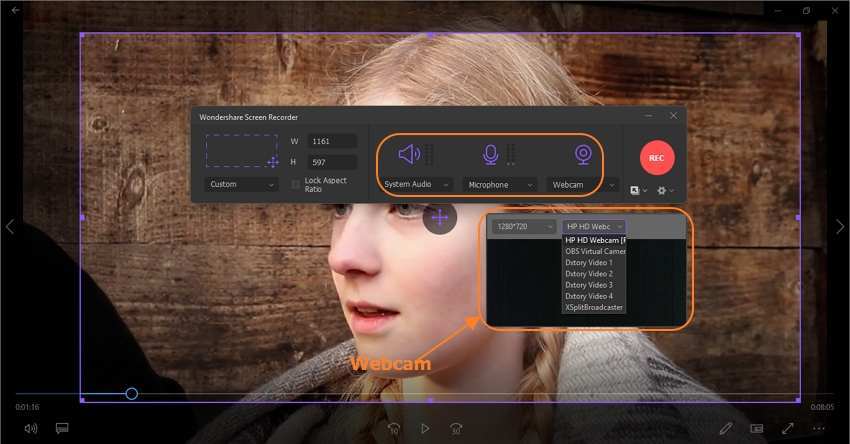
Legen Sie dann das Ausgabedateiformat als MP4, AVI oder FLV fest, indem Sie auf "Erweiterte Einstellungen" klicken. Mit diesem Programm können Sie auch die Ausgabebildrate, den Ordner und die Qualität anpassen, eine Aufnahmezeit festlegen und die Tastenkombinationen auswählen.
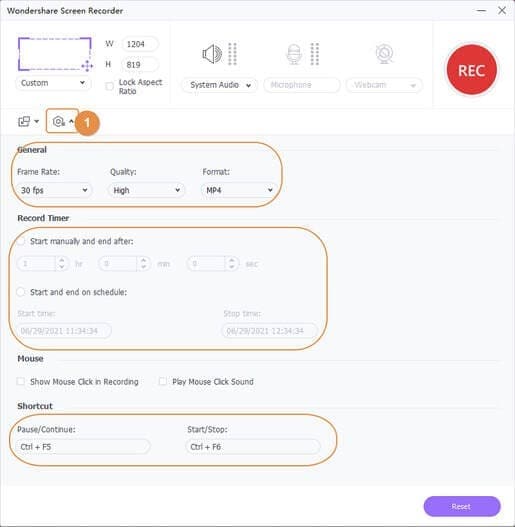
Schritt 4: Zeigen Sie zunächst eine Vorschau des Aufnahmebereichs an, bevor Sie mit der Aufnahme beginnen. Um mit der Aufnahme des Computerbildschirms zu beginnen, tippen Sie anschließend auf die "REC" Schaltfläche. Öffnen Sie die Aufnahme-Menüleiste und klicken Sie auf "Anmerkung", wenn Sie etwas mit Texten, Formen, Pfeilen, Linien und Zeichnungen hervorheben möchten. Mit diesem Programm können Sie das Mikrofon, die Webcam und das Systemaudio aktivieren/deaktivieren. Zeigen Sie den aufgenommenen Bereich in der Vorschau an, nachdem Sie auf das "Stopp" Symbol getippt haben.
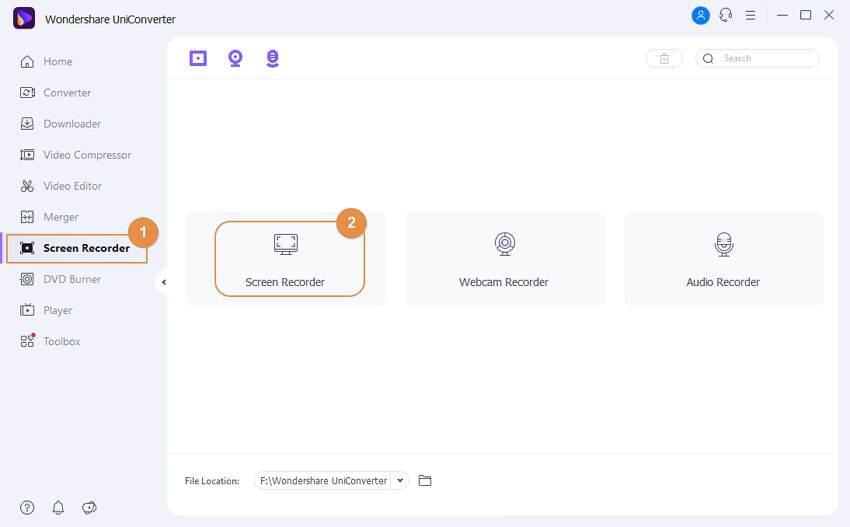
Fazit:
Wir alle wissen, dass Twitter eine soziale Webseite ist, auf der Sie auch Videos hochladen können. Sie haben jedoch eine Beschränkung der Videolänge, so dass es nicht möglich ist, umfangreichere Inhalte hochzuladen. Wenn Sie versuchen, größere Dateien hochzuladen, werden Sie feststellen, dass Ihr Twitter-Video nicht fehlerfrei abgespielt wird. In diesem Artikel haben wir Ihnen vorgeschlagen, wie Sie die Länge eines Twitter-Videos erhöhen können. Unter all diesen Möglichkeiten empfehlen wir Ihnen den Wondershare UniConverter. Dieses Programm ist sehr reichhaltig und verfügt über zahlreiche Funktionen. Sie können auch Videos mit einer Webcam und Audio aufnehmen sowie Ihre Videos konvertieren. Das Tool unterstützt verschiedene Ausgabeformate und die Konvertierungsgeschwindigkeit ist viel schneller als bei anderen Programmen.



